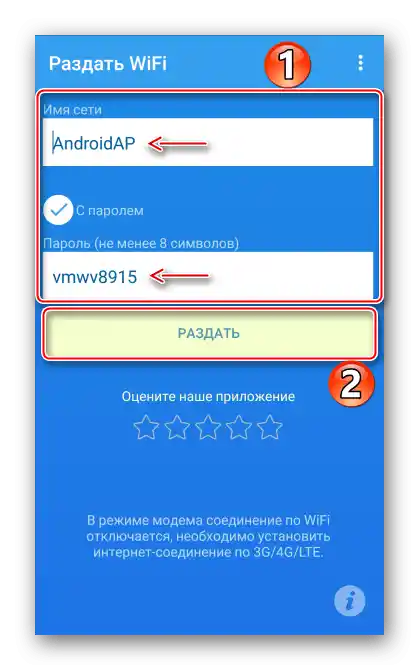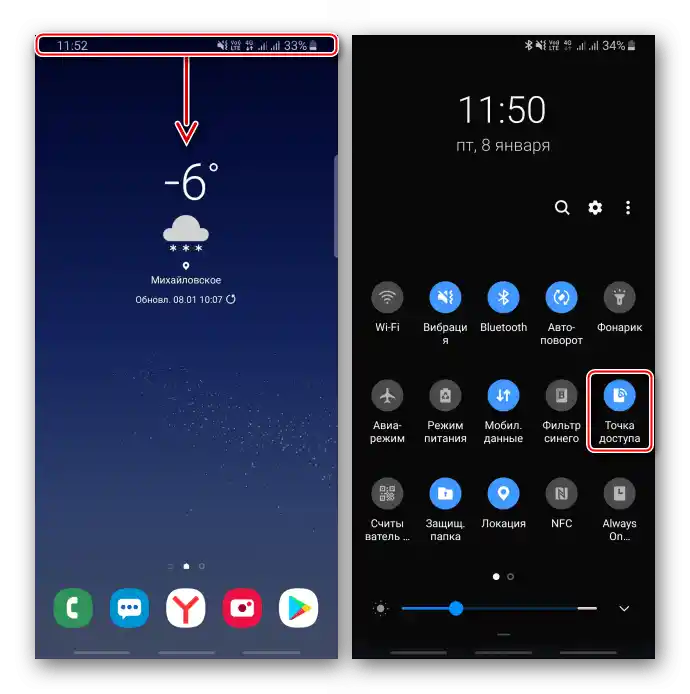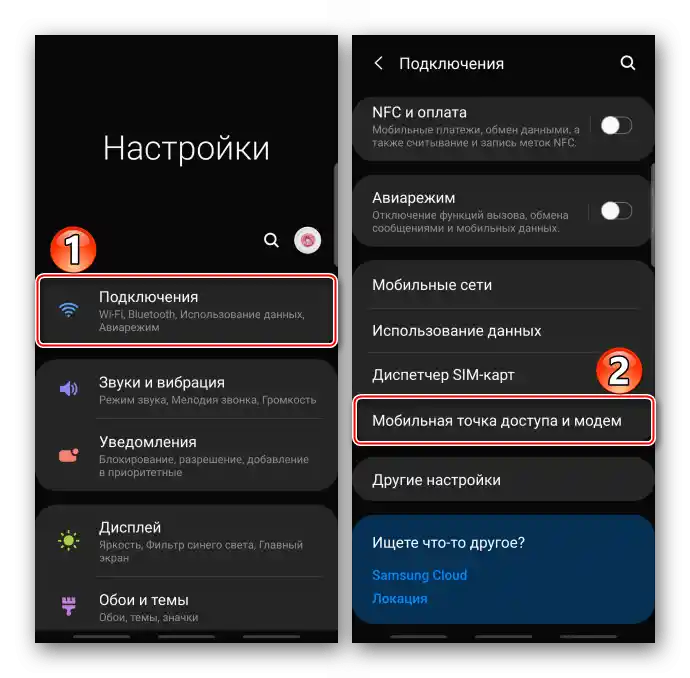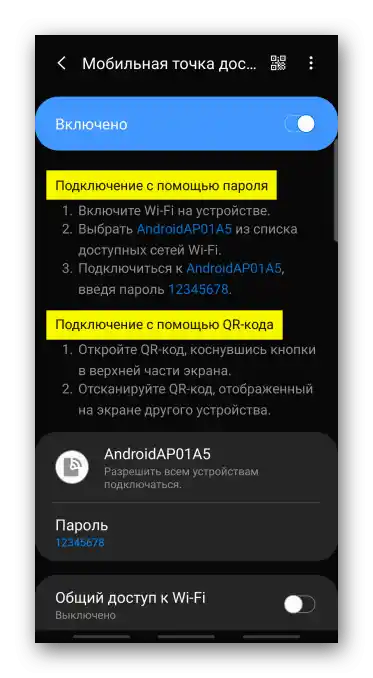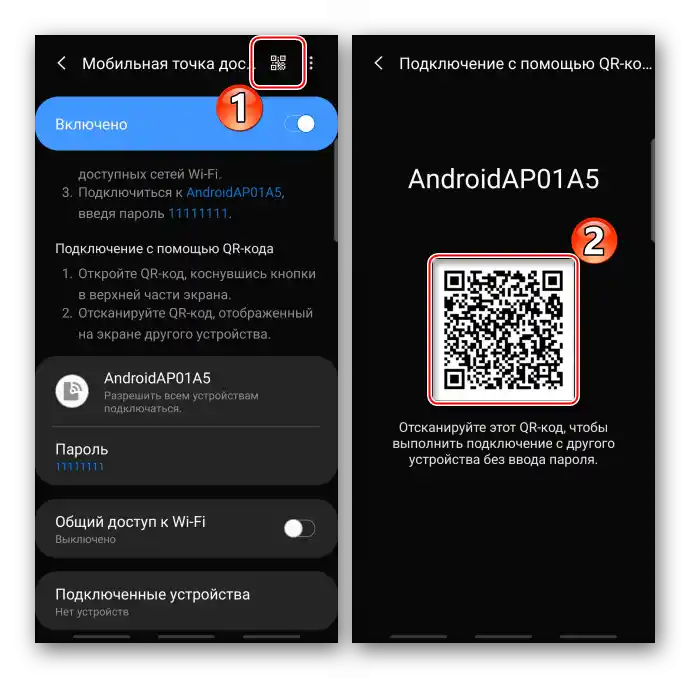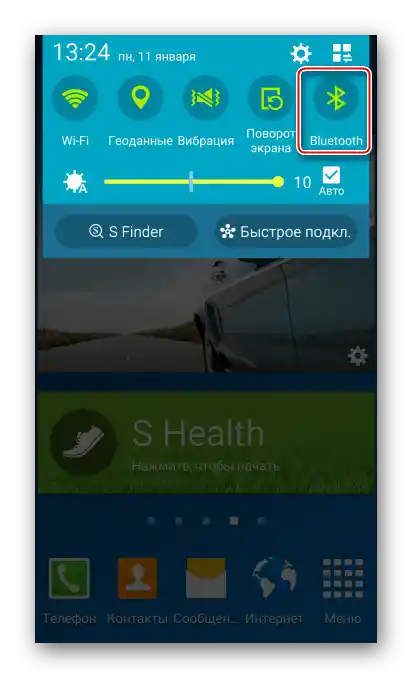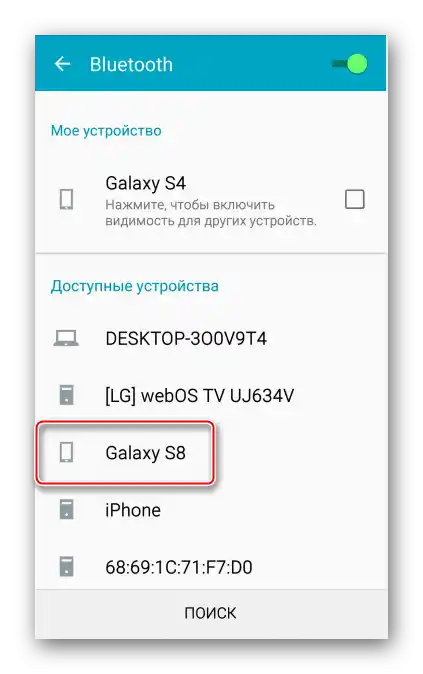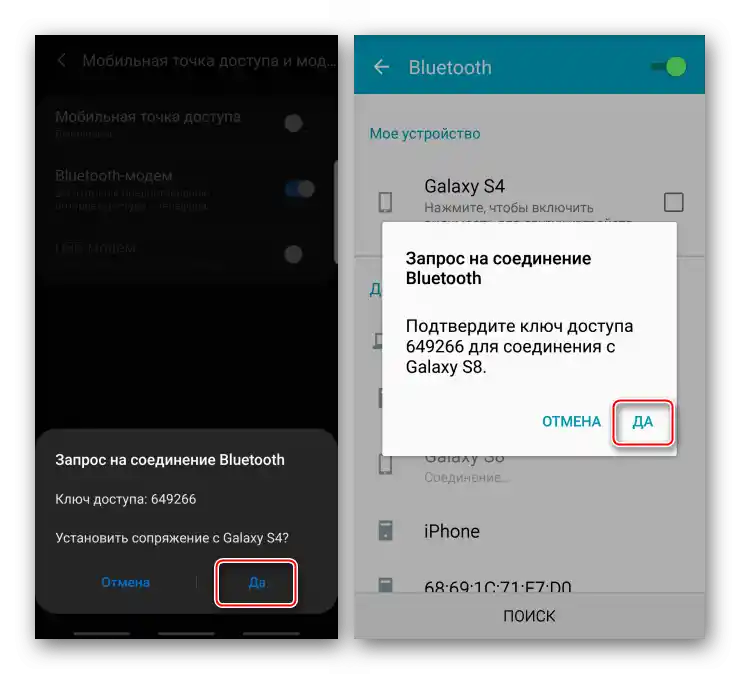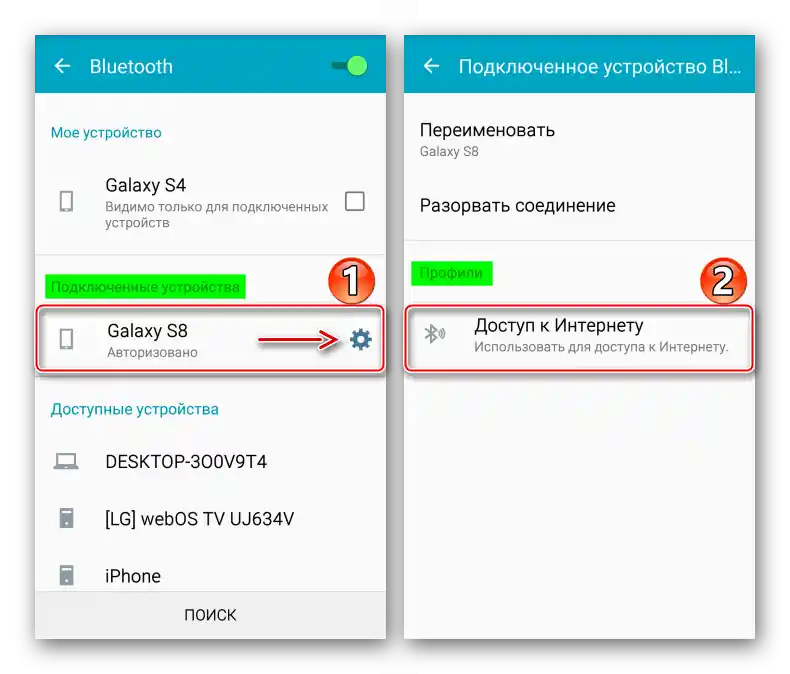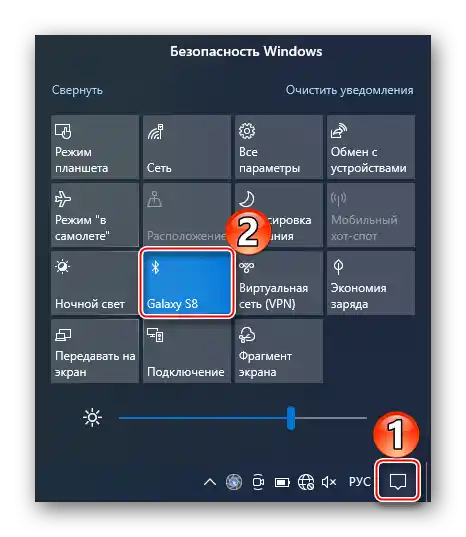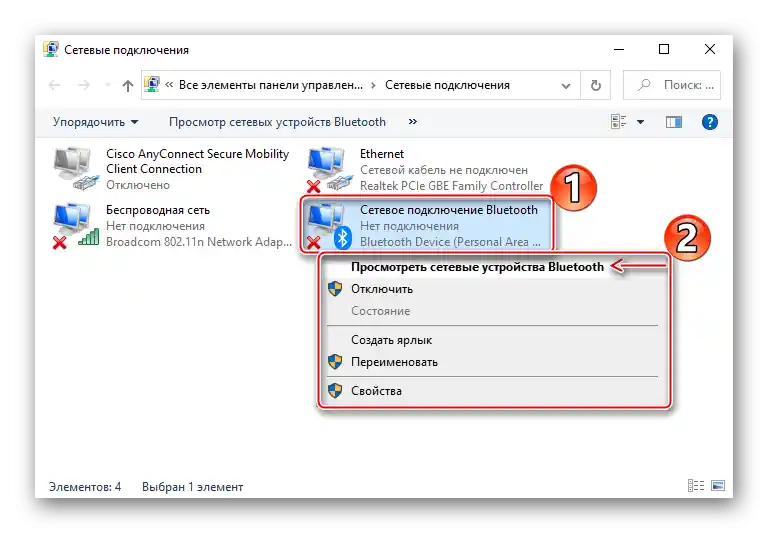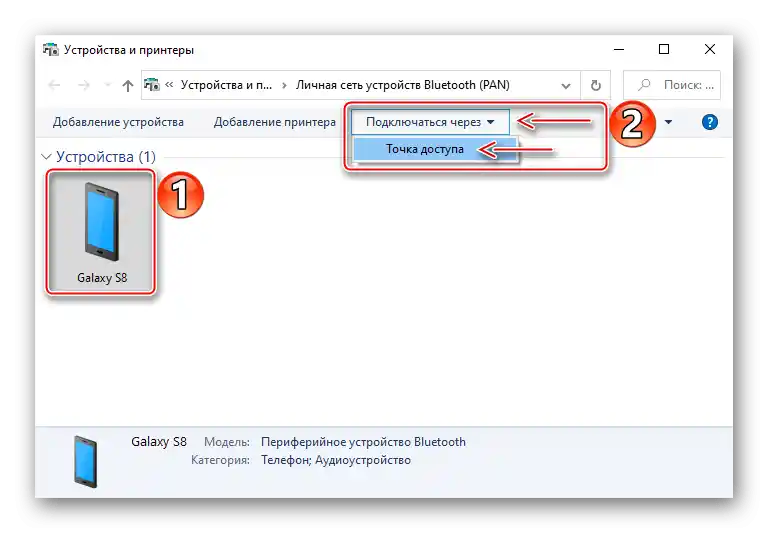Vsebina:
Pomembne informacije
Najprej se prepričajte, da imate aktiviran mobilni internet. Če je prenos podatkov na napravi vklopljen, vendar internetna povezava ni na voljo, se obrnite na mobilnega operaterja in uporabite naše nasvete za odpravljanje težav.
Več informacij:
Vklop mobilnega interneta na pametnem telefonu Samsung
Odpravljanje težav z mobilnim internetom na Androidu
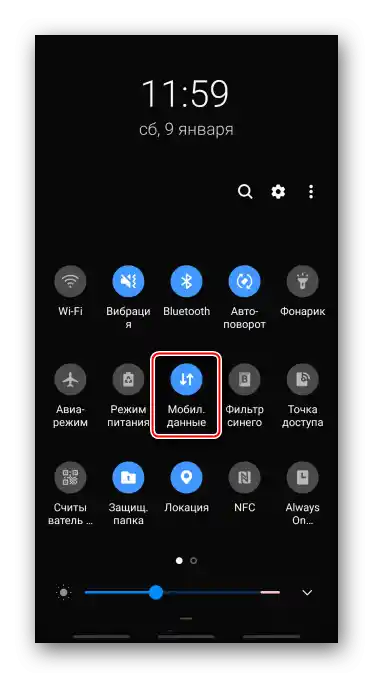
Način 1: Funkcije Samsung
Pri delitvi interneta lahko pametni telefon blagovne znamke Samsung uporabljate kot Wi-Fi usmerjevalnik, USB-modem ali Bluetooth-modem.
Možnost 1: Mobilna dostopna točka
Pri tej povezavi lahko internet hkrati prejema do deset naprav. Hitrost povezave bo odvisna tako od njihovega števila kot tudi od razdalje, na kateri se nahajajo od pametnega telefona Samsung.
- Z drsenjem po zaslonu od zgoraj navzdol odprete obvestilno vrstico in aktivirate „Mobilno dostopno točko“. Da odprete nastavitve funkcije, držite ikono dve sekundi.
![Vklop točke dostopa na napravi Samsung]()
Alternativna možnost – odprite „Nastavitve“, pojdite v razdelek „Povezave“, nato „Mobilna dostopna točka in modem“
![Vstop v nastavitve naprave Samsung]()
in preklopite stikalo možnosti v položaj „VKL.“.
- Druge naprave se lahko povežejo z delitvijo prek omrežnega ID-ja in privzetega gesla ali s pomočjo QR-kode.
![Nastavitve dostopne točke na napravi Samsung]()
Da spremenite geslo, pritisnite na ustrezen element, vnesite novo kombinacijo in tapnite „Shrani“.Na enak način lahko po želji spremenimo ime omrežja.
- Za povezavo na prvi način z drugim napravo, na primer prenosnikom, odpiramo seznam razpoložljivih Wi-Fi omrežij, izberemo želeno, vnesemo geslo in se povežemo.
- Za deljenje interneta s pomočjo QR-kode tapnemo ustrezno ikono,
![Prikaz QR kode na napravi Samsung]()
na drugi napravi skeniramo kodo za hitro odzivanje s pomočjo katerega koli primernega aplikacije in pritisnemo «Poveži se z omrežjem».




Preberite tudi: Android-aplikacije za skeniranje črtnih kod
Možnost 2: USB-modem
Ta način zagotavlja višjo hitrost internetne povezave, še posebej, če se uporablja izvirni kabel. Povezati je mogoče prenosnike in osebne računalnike brez tehnologij Wi-Fi in Bluetooth. Običajno v Windows že obstajajo vsi potrebni gonilniki, vendar, če se med postopkom pojavijo težave, Samsung na uradni strani podpore priporoča namestitev aplikacije Smart Switch, ki vsebuje potreben paket.
- Povezujemo napravo s pomočjo USB-kabla. Če gre za osebni računalnik, uporabimo vrata, ki se nahajajo na zadnji strani sistemske enote, torej neposredno na matični plošči. Spet odpiramo «Mobilna dostopna točka in modem» in aktiviramo funkcijo «USB-modem».
- Če povezava ni prisotna, to pomeni, da je USB nepravilno nastavljeno, na primer za prenos datotek. V tem primeru ponovno potegnemo obvestilno vrstico navzdol, tapnemo tisto, ki odraža način uporabe USB, in v bloku «Namen uporabe» izberemo «USB-modem».
- Zdaj bi morala biti povezava vzpostavljena, vendar, če se to še ni zgodilo, ponovno povežemo funkcijo «USB-modem».



Možnost 3: Bluetooth-modem
Na ta način lahko povežete katero koli napravo, ki ima tehnologijo Bluetooth.Povezava bo verjetno manj stabilna in hitra kot v prvih dveh možnostih.
- V razdelku «Mobilna dostopna točka in modem» vključimo «Bluetooth-modem».
- Na mobilni napravi odpiramo ploščo hitrega dostopa, vključimo Bluetooth, nato pa držimo ikono dve sekundi, da se odpre zaslon z nastavitvami funkcije.
![Klic parametrov Bluetooth]()
Ko se bo pametni telefon Samsung, ki deli internet, pojavil med razpoložljivimi napravami, se povežemo z njim.
![Povezava naprave preko bluetootha s Samsungom]()
Na obeh napravah potrdimo zahtevo za povezavo.
![Potrditev zahtevkov za povezavo]()
V bloku «Povezane naprave» tapnemo ikono «Nastavitve» in v razdelku «Profili» aktiviramo funkcijo «Dostop do interneta».
![Aktivacija funkcije dostopa do interneta]()
Zdaj ima ta naprava internetno povezavo.
- Za povezavo prenosnika odpiramo ploščo hitrega dostopa in aktiviramo funkcijo «Bluetooth».
![Vklop Bluetootha v Windows 10]()
Preberite tudi: Vklop funkcije Bluetooth na Windows 10, Windows 7
Preprosto povezovanje Samsung z Windows morda ne bo dovolj. V tem primeru s kombinacijo tipk «Win+R» odpiramo okno «Zaženi», vnesemo ukaz
ncpa.cplin odpiramo «Omrežne povezave».![Klic omrežnih povezav v Windows 10]()
Preberite tudi: Klic orodja «Zaženi» v Windows 10, Windows 7
Z desno miškino tipko kliknemo na «Bluetooth omrežno povezavo» in v kontekstnem meniju izberemo «Ogled omrežnih naprav».
![Klic seznama omrežnih naprav bluetooth v Windows 10]()
Izberemo pametni telefon Samsung, ki se uporablja kot modem, nato pa na vrhu plošče pritisnemo «Poveži preko» in izberemo «Dostopna točka».
![Izbira načina povezave prenosnika z napravo Samsung]()
Po tem bi se morala pojaviti internetna povezava.



Način 2: Tretja programska oprema
Opisanih zgoraj načinov je več kot dovolj za rešitev naloge, vendar v nekaterih primerih brez tretje programske opreme ne bo šlo. Oglejmo si ta način na primeru aplikacije Osmino.V bistvu kopira že obravnavano funkcijo „Mobilna točka dostopa“, vendar, sodeč po mnenjih, pomaga v primerih, ko na napravi takšne možnosti ni ali pa pogoji tarife ne omogočajo deljenja interneta.
Prenesi Osmino iz Google Play Trgovine
Vključimo prenos mobilnih podatkov, zaženemo aplikacijo, izberemo ime omrežja in geslo (ali pustimo privzete vrednosti) ter tapnemo „Deliti“. Zdaj se na drugi napravi povežemo s to omrežjem in uporabljamo internet.